文章详情页
怎么在macOS上批量导出Ulysses 文稿?在macOS上批量导出Ulysses 文稿的方法教程
浏览:101日期:2024-04-06 16:20:08
怎么在macOS上批量导出Ulysses 文稿?在macOS上批量导出Ulysses文稿的方法是什么?Ulysses 转变为订阅制之后口碑反转,其中最为人不忿的是 Ulysses 不能导出其中的文档。下面小编将和大家分享在macOS上批量导出Ulysses 文稿的方法,有兴趣的网友不妨看看。
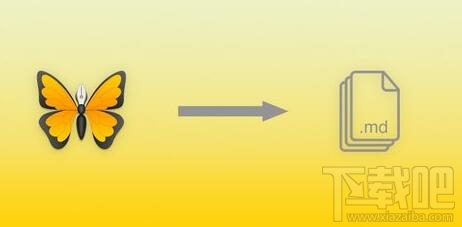
【1】在 macOS 上可以在左边栏选择添加外置文件夹
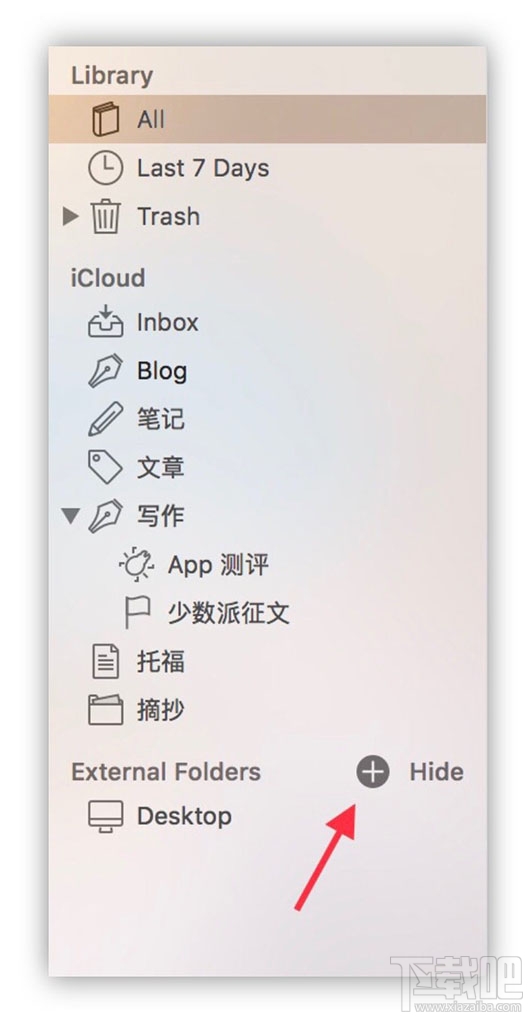
【2】选择想要导出的文件夹并拖拽到外置文件夹
【3】Ulysses 会弹出一个提示,选择右侧的「继续」
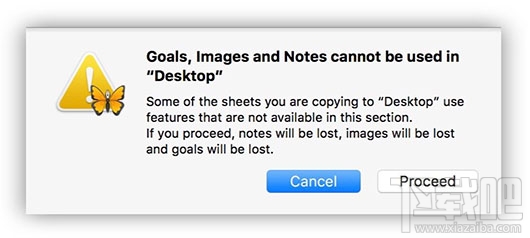
这样导出就完成了,所有的文稿都会以标准的 Markdown 格式被导出为一个个 .md 文件。
标签:
Mac OS系统
排行榜

 网公网安备
网公网安备